01.
...
DADOS GERAIS
Línea producto| Produto: | Datasul |
|---|
| Segmento: | Supply Chain - Backoffice |
|---|
| Módulo: | ACR - |
|---|
Cuentas por cobrarFunción| Contas a Receber |
| Função: | Recibo (HTML) |
|---|
sStory el | o requisito relacionado) : | DMANMI02-7243 DMANMI02-7708 DMANMI02-8498 DMANMI02-9126 DMANMI02-10509 |
|---|
02.
...
SITUAÇÃO/REQUISITO
Existe
...
a necessidade de conversão da funcionalidade de Recibo da
...
Localização Argentina para HTML5.
03.
...
Se realizó el desarrollo de la nueva funcionalidad de recibo para la localización Argentina, la cual se convertirá en HTML5, que abarca el mantenimiento del recibo, consulta e impresión de este.
- En la pantalla principal del programa, se pueden visualizar los recibos creados. Por estándar, se presentarán los recibos del tipo Factura y Anticipo de los últimos 10 días.
...
SOLUÇÃO
Foi realizado o desenvolvimento da nova funcionalidade de Recibo para a Localização Argentina, na qual será convertida para HTML5, a qual engloba a Manutenção do Recibo, consulta e impressão do mesmo.
| Totvs custom tabs box |
|---|
| tabs | Tela Principal, Novo, Editar/Excluir Recibo, Filtros, Atualizar, Estornar/Imprimir |
|---|
| ids | passo1,passo2,passo3,passo4,passo5,passo6 |
|---|
|
| Totvs custom tabs box items |
|---|
| default | yes |
|---|
| referencia | passo1 |
|---|
| - Na tela principal do programa, é possível visualizar os recibos criados. Por padrão, serão apresentados os recibos do tipo Fatura e Antecipação dos últimos 10 dias.
 Image Added Image Added 1.1. |
|
...
...
os recibos através da coluna desejada, basta clicar nas setas ao lado do nome da coluna. A seta para cima indica ordenação do menor para o maior, ou do mais antigo para o mais recente no caso da ordenação por data. Image Added Image Added 1.2. |
|
...
...
...
meio da seta localizada no canto esquerdo de cada registro), |
|
...
as informações de Meios de Cobrança, |
|
...
...
Faturas e Antecipações relacionadas ao recibo são apresentadas. Caso o recibo seja do tipo Antecipação, não são habilitadas as abas Faturas e Antecipações.  Image Added Image Added
1.2.1. |
|
...
...
...
...
...
...
...
...
...
...
...
localizado na aba Informações, é calculado da seguinte forma: Faturas - Retenções - Antecipações.  Image Added Image Added
|
| Totvs custom tabs box items |
|---|
| default | no |
|---|
| referencia | passo2 |
|---|
| 2. Por meio do botão Novo, localizado na tela principal, é possível incluir um novo Recibo. 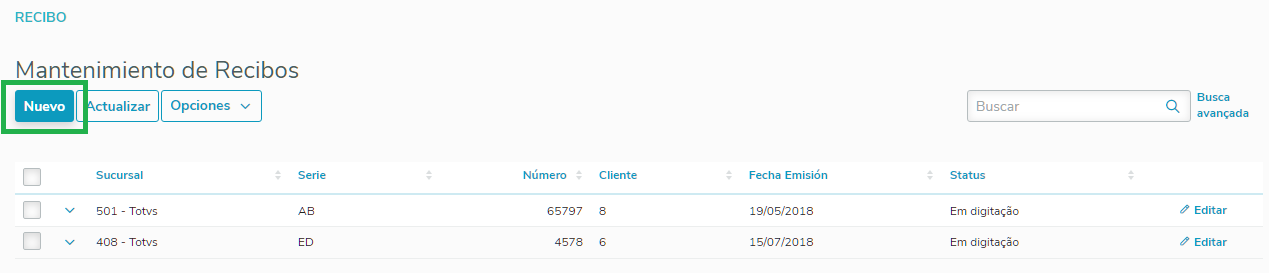 Image Added Image Added
2.1. Ao clicar em Novo, uma tela para inclusão dos dados do Recibo será aberta. 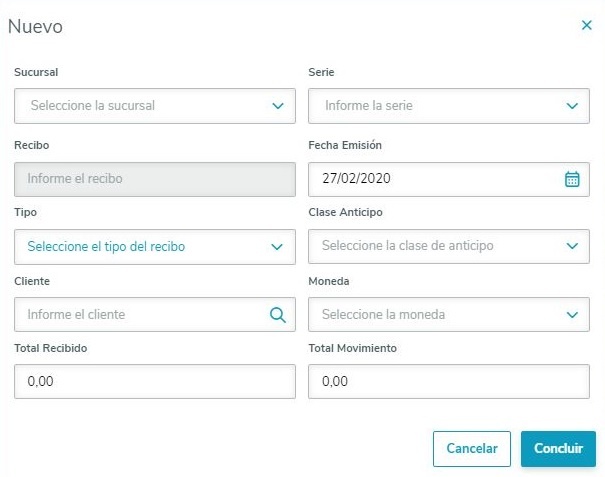 Image Added Image Added
2.1.1. |
|
...
Ao clicar nos campos Estabelecimento, Série, Tipo, |
|
...
Classe Antecipação e Moeda, são exibidos os dados correspondentes. 2.1.2. |
|
...
Ao clicar na lupa ao lado do campo Cliente, |
|
...
...
...
...
...
...
...
do cliente manualmente. 2.1.3. |
|
...
O campo Série traz somente as séries que são do tipo Recibo. 2.1.4. |
|
...
...
em que a série é informada, o campo Recibo é preenchido de maneira automática, não sendo possível alterar este valor, uma vez que será exibido o próximo número a ser impresso, com base nos dados informados previamente na Manutenção do Talonário Fiscal. 2.1.5. |
|
...
O campo Classe Antecipação é desabilitado quando o campo Tipo é selecionado como Fatura. 2.1.6. Todos |
|
...
...
...
preenchimento obrigatório. 2.1.7. |
|
...
Ao clicar no botão Concluir, |
|
...
...
...
não houver erros - e apresentado na tela principal. |
| Totvs custom tabs box items |
|---|
| default | no |
|---|
| referencia | passo3 |
|---|
| 3. Por meio dos três pontinhos |
|
...
...
localizados ao final de cada registro, |
|
...
é possível Editar ou Excluir |
|
...
...
...
...
...
com o status "Confirmado" |
|
...
...
...
 Image Added Image Added
3.1. |
|
...
...
uma tela para edição do recibo será aberta.  Image Added Image Added
|
|
...
...
...
...
Série e Recibo não podem ser editados, pois são campos chave do recibo.
3.1.2. |
|
...
Quando o recibo estiver com o status "Em Digitação" e com títulos, retenções ou antecipações vinculadas, somente os campos Data de Emissão, Total Recebido e Total Movimento podem ser editados. 3.1.3. |
|
...
Quando o recibo estiver com o status "Fatura Pendente", somente os campos Total Recebido e Total Movimento podem ser editados. 3.1.4. |
|
...
Quando o recibo estiver com o status "Confirmado" |
|
...
...
...
os campos estarão desabilitados e uma mensagem será apresentada informando a situação.  Image Added Image Added
|
|
...
...
...
o recibo selecionado será excluído, juntamente com os Meios de Cobrança, Faturas, Retenções e Antecipações associadas à ele. Esta ação só está disponível para recibos com o status "Em Digitação". |
| Totvs custom tabs box items |
|---|
| default | no |
|---|
| referencia | passo4 |
|---|
| 4. Por meio do campo Número do Recibo ou do botão Busca avançada, ambos localizados na tela principal, é possível filtrar os recibos a serem apresentados na tela principal.  Image Added Image Added
|
|
...
...
...
...
...
...
dos recibos através do número do mesmo. 4.2. |
|
...
Por meio do botão Busca avançada é possível realizar o filtro dos recibos de forma mais detalhada.  Image Added Image Added
|
|
...
...
o funcionamento do filtro, |
|
...
é necessário informar pelo menos um campo ( |
|
...
...
...
...
...
...
fatura e/ou antecipação). 4.3. |
|
...
Os parâmetros escolhidos para o filtro serão apresentados na tela principal, no espaço Filtros.  Image Added Image Added
|
| Totvs custom tabs box items |
|---|
| default | no |
|---|
| referencia | passo5 |
|---|
| 5. Por |
|
...
meio do botão Atualizar, localizado na tela principal, é possível realizar a atualização de um Recibo. |
|
...
 Image Added Image Added
5.1. Para tal, |
|
...
é necessário selecionar o(s) recibo(s) que |
|
...
deseja atualizar e então clicar no botão Atualizar.  Image Added Image Added
|
|
...
...
Uma mensagem de erro será apresentada caso não seja possível atualizar algum dos recibos selecionados. Ao clicar em Detalhes será possível verificar quais são os recibos que estão apresentando erros. Os demais recibos serão atualizados normalmente.  Image Added Image Added
 Image Added Image Added
|
| Totvs custom tabs box items |
|---|
| default | no |
|---|
| referencia | passo6 |
|---|
| 6. Por meio do botão Opção, localizado na tela principal, é possível realizar a seleção de uma das opções disponíveis, podendo ser Estornar ou Imprimir.  Image Added Image Added
6.1. Para realizar |
|
...
um estorno, é necessário selecionar o(s) recibo(s) que |
|
...
deseja estornar e clicar no botão Estornar. 6.1.1. Permite |
|
...
estornar meios de cobrança sem títulos vinculados.
6.1.2. |
|
...
Ao estornar o recibo no estado Fatura Pendente, voltará para o estado Em Digitação, caso esteja no estado Confirmado, passará para o estado Estornado.
6.1.3. |
|
...
Serão eliminados os movimentos gerado em Caixa e Bancos se ele não estiver contabilizado (prgfin\cmg\cmg700aa).
6.1.4. Realizará |
|
...
o contramovimento em Caixa e Bancos caso o movimento esteja contabilizado. |
|
...
 Image Added Image Added
6.1.5. |
|
...
Foi implementada uma funcionalidade no estorno de recibos, que |
|
...
gera notas contrárias às Notas de Débito |
|
...
e de Crédito geradas na atualização dos recibos, devido às variações cambiais. Dessa forma para as Notas de Débito serão geradas Notas de Crédito, |
|
...
...
...
serão geradas Notas de Débito. |
|
...
As novas notas serão geradas com o mesmo valor das notas originais, e também serão gerados os documentos das respectivas espécies de ligação, onde ficará somente o saldo IVA a ser cobrado ou devolvido ao cliente.
6.2. Para realizar |
|
...
uma impressão, é necessário selecionar o(s) recibo(s) que |
|
...
deseja imprimir e clicar no botão Imprimir. Será apresentada uma mensagem para escolher o tipo do arquivo (txt/pdf), |
|
...
caso seja pdf deve ser selecionado se a impressão será unificada (um arquivo com todos os recibos) ou por cliente (um arquivo por cliente). Após feita a escolha do formato do arquivo, será apresentada uma mensagem para realizar a impressão com duplicata (liberado na versão 12.1.34 |
|
...
...
 Image Added Image Added
6.2.1. |
|
...
Apenas recibos com o status Confirmado podem ser impressos. 6.2.2. |
|
...
O arquivo gerado será baixado para a máquina, com o formato especificado no momento da impressão. |
|
04.
...
ASSUNTOS RELACIONADOS
| HTML |
|---|
<style>
div.theme-default .ia-splitter #main {
margin-left: 0px;
}
.ia-fixed-sidebar, .ia-splitter-left {
display: none;
}
#main {
padding-left: 10px;
padding-right: 10px;
overflow-x: hidden;
}
.aui-header-primary .aui-nav, .aui-page-panel {
margin-left: 0px !important;
}
.aui-header-primary .aui-nav {
margin-left: 0px !important;
}
</style>
|




